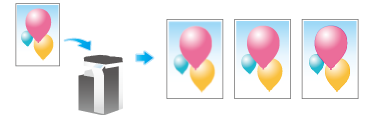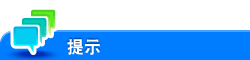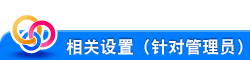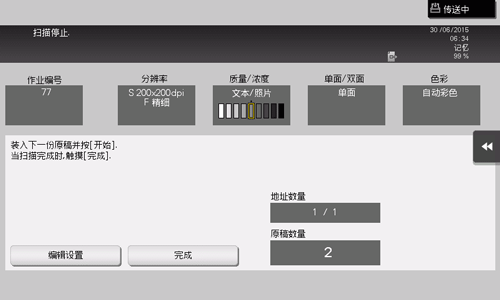文件保存前的可选设置
- 更改文件名(文档名称)
- 扫描双面原稿(单面/双面)
- 指定扫描原稿的分辨率(分辨率)
- 选择扫描原稿的彩色模式(色彩)
- 指定保存扫描原稿数据使用的文件类型(文件类型)
- 指定扫描的原稿尺寸(扫描尺寸)
- 批量扫描各种尺寸的原稿(混合原稿)
- 扫描比普通纸薄的原稿(薄纸原稿)
- 扫描折叠的原稿(Z-折原稿)
- 扫描较长原稿(长原稿)
- 指定原稿装入方向(原稿方向)
- 指定原稿装订位置(装订位置)
- 在清除狭长玻璃上灰尘的同时进行扫描(消斑)
- 跳过空白页(删除空白页面)
- 将书本和目录的左页和右页分开(书本原稿)
- 将几份原稿分批扫描(分离扫描)
- 选择适合原稿内容的图像质量(原稿类型)
- 调整扫描原稿的浓度(浓度)
- 调整要扫描的原稿的背景浓度(背景去除)
- 消除原稿页边距中的文字和阴影后扫描(边框消除)
- 锐化文字等之间的边框(锐度)
更改文件名([文档名称])
如有必要,可对扫描原稿文件进行重命名(最多可使用30个字符)。
当不更改文件名时,则文件名会自动按照"功能的首字母"+"机器名称"+"日期"+"序号"+"页码"+"文件扩展名"的规则自动指定。文件名包含了下列信息:
项目 | 说明 |
|---|---|
功能的首字母 | 表示扫描数据所使用的模式。
|
设备名称 | 本机的名称在[机器设置]-[管理员设置]-[管理员/机器设置]-[输入机器地址]-[机器名称]中注册。 |
日期 | 表示扫描原稿时的日期和时间。 例如,"11050115230"表示文件是在2011年5月1日15:23时扫描的。 最后的数字(0)表示在特定分钟内多次执行文件转换时的顺序。 如果在15:23和24之间执行了两次文件转换,那么最后的数字将显示为231和232。 |
序号 | 当多页原稿被逐页转换时,将显示一个序列号,该序列号表示原稿数据的页码。 保存或发送文件时,文件名中会自动包括页码。当FTP服务器在文件名上有限制时,请为FTP或其它发送考虑该部分。 |
文件扩展名 | 要保存的文件扩展名。 保存或发送文件时,扩展名中会自动包括页码。 |
取决于目的地环境以下字符可能会乱码,因此,建议您不要在文件名中使用这些字符。
< > : * ? " / \ |
扫描双面原稿([单面/双面])
使用ADF,可以自动扫描原稿的正反两面。此外,还可以仅扫描第一页的一面,然后扫描剩余页的双面。
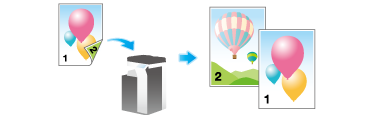
设置 | 说明 |
|---|---|
[单面] | 扫描原稿的一面。 |
[双面] | 扫描原稿的双面。 |
[封页 + 双面] | 扫描第一页的单面及其余页面的双面。 |
指定扫描原稿的分辨率([分辨率])
选择用于扫描原稿的分辨率。
设置 | 说明 |
|---|---|
[扫描分辨率] | 选择要保存到用户Box中原稿的分辨率。
|
[传真分辨率] | 选择用于扫描传真发送原稿的分辨率。 若要使用传真发送、Internet传真或IP地址传真,请使用以下分辨率扫描原稿。
|
选择扫描原稿的彩色模式([色彩])
选择扫描原稿的彩色模式。
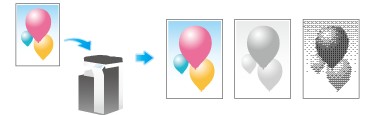
设置 | 说明 |
|---|---|
[自动彩色] | 根据原稿颜色自动选择[全彩色]或[灰阶]进行扫描。 |
[全彩色] | 以全色进行扫描,与扫描原稿为彩色或黑白无关。 扫描黑白色之外的原稿或扫描彩色照片时选择此选项。 |
[灰阶] | 以灰度进行扫描,与扫描原稿为彩色或黑白无关。使用此选项扫描具有许多半色调图像(如黑白照片)的原稿。 |
[黑色] | 不使用黑白之间的中性色扫描黑色或白色原稿。 使用此选项可扫描黑色和白色间有清晰界限的原稿(例如线条图)。 |
指定保存扫描原稿数据使用的文件类型([文件类型])
可用的文件类型有PDF、TIFF、JPEG、XPS、PPTX、DOCX、XLSX及其他类型。在保存重要的原稿数据时,应使用加密PDF文件格式。
设置 | 说明 |
|---|---|
[文件类型] | 从以下选项中选择保存的文件类型:
|
[页面设置] | 当原稿含有多页时,触摸此按钮选择一个存档页单元。
|
[E-mail附件] | 当[页面设置]设置为[分页]时,可以选择E-Mail附件方式。
|
[PDF详细设置] | 如果文件格式选择为[PDF]或[紧凑型PDF],则可以配置PDF选项设置。 可以通过添加能区分出文件作者的数字签名、通过文件加密等来增强安全性。 |
[PDF详细设置]允许进行以下设置。
设置 | 说明 |
|---|---|
[加密] | 选择[开]对文件进行加密。
|
[数字签名] | 选择[开]将本机的数字签名(证书)添加到PDF文件,然后选择[SHA1]或[SHA256]作为签名的加密级别。 可以验证PDF的作者,以防止伪造或未经授权的修改。 该功能会在本机上注册证书时启用。 |
[大纲PDF] | 指定该选项以紧凑型PDF格式保存文件。 在这种格式中,文本将被从原稿中提取出来并转换为矢量图像。 |
若要将文件类型指定为DOCX或XLSX,需要选购的扩展存储器和i-Option LK-110 v2。
禁用网络浏览器功能时,文件类型XPS、紧凑型XPS和PPTX可用。安装了选购的扩展存储器时,无论启用还是禁用了网络浏览器,该功能都可以使用。
某些型号标配扩展存储器。有关详细资料,请参见此处。
指定扫描的原稿尺寸([扫描尺寸])
选择要扫描原稿的尺寸。
设置 | 说明 |
|---|---|
[自动] | 根据原稿的类型自动选择扫描尺寸并扫描原稿。 |
[英寸] | 选择此选项可扫描英制尺寸原稿。触摸[英寸],选择标准英制尺寸。 |
[公制尺寸] | 选择此选项可扫描公制尺寸原稿。触摸[公制尺寸],分别选择标准公制尺寸。 |
[其他] | 选择此选项可扫描明信片(A6卡片)或非英制或非公制尺寸原稿。触摸[其他]可选择每一种标准尺寸。 |
[照片大小] | 选择此选项可以照片尺寸扫描照片或原稿。触摸[照片大小],选择标准尺寸。 |
[自定义尺寸] | 选择此选项可以自定义尺寸扫描原稿。输入长度和宽度数值。 |
批量扫描各种尺寸的原稿([混合原稿])
即使对于具有不同尺寸页面的原稿,通过使用ADF,也可以在检测各页尺寸的同时扫描数据。如果原稿宽度相同,请选择[相同宽度]。如果原稿宽度不同,请选择[不同宽度]。
在ADF中装入所有原稿页,使页的顶部边缘朝向机器的后侧或左侧。
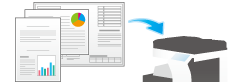
扫描比普通纸薄的原稿([薄纸原稿])
降低ADF原稿进纸速度,防止薄纸卡纸。
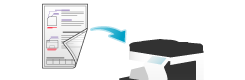
扫描折叠的原稿([Z-折原稿])
即使折叠原稿的尺寸也可精确检测到。
如果将折叠原稿装入ADF,可能无法正确检测出其尺寸。若要通过ADF扫描折叠原稿,请使用[Z-折原稿]。
将折叠原稿装入ADF前打开折叠。如果在扫描之前没有将折叠的原稿展开,可能会发生卡纸或可能无法正确检测出其尺寸。

扫描较长原稿([长原稿])
将稿台上无法放入的长原稿以及在进纸方向上比完整标准尺寸(11 17或A3)大的原稿装入ADF。不需要事先输入原稿尺寸,ADF将自动检测尺寸。
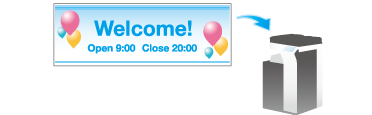
如果禁用网络浏览器功能,则可以使用此功能。安装了选购的扩展存储器时,无论启用还是禁用了网络浏览器,该功能都可以使用。某些型号标配扩展存储器。有关详细资料,请参见此处。
指定原稿装入方向([原稿方向])
当扫描双面原稿时,可以指定原稿加载方向,保证扫描后垂直方向正确。
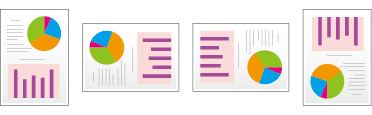
指定原稿装订位置([装订位置])
扫描双面原稿时,请在[装订位置]中指定原稿的装订方向,防止装订位置在正面和反面之间相反。
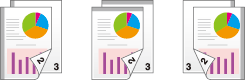
设置 | 说明 |
|---|---|
[自动] | 自动配置原稿的装订位置。当原稿较长一侧为11-11/16 inches (297 mm)或以下时,装订位置将被设置到纸张的较长一侧。当原稿较长一侧超过11-11/16 inches (297 mm)时,装订位置将被设置到纸张的较短一侧。 |
[左装订] | 当装订位置设置为原稿左侧时选择该选项。 |
[顶部装订] | 当装订位置设置为原稿顶部时选择该选项。 |
在清除狭长玻璃上灰尘的同时进行扫描([消斑])
通过ADF扫描原稿时,扫描原稿和从狭长扫描玻璃除尘是交替进行的,这样可保证总是使用清洁的狭长扫描玻璃扫描原稿。
与普通操作相比,完成原稿的扫描需要较长的时间。
跳过空白页([删除空白页面])
如果装入ADF的原稿中包含空白页,扫描原稿时会将其跳过。
当扫描含有空白页的原稿时,选中此复选框。检测到的任何空白页都不会被当做原稿页计数。

将书本和目录的左页和右页分开([书本原稿])
您可以将两页展开原稿如书本和目录分别扫描到左页和右页上,或将展开的页面作为单页扫描。如果将书本或目录放在稿台上,则不需要关上ADF进行扫描。
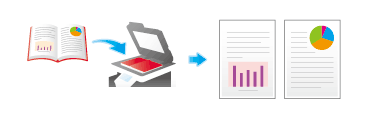
设置 | 说明 |
|---|---|
[开]/[关] | 选择[开],指定书本原稿。 |
[输出方式] | 指定书页展开原稿的扫描方式。
|
[装订位置] | 如果将[输出方式]选择为[分离]、[封面]或[封面&封底],请选择双页展开装订方向。 为左侧装订的两页展开原稿选择[左侧装订],为右侧装订的两页展开原稿选择[右侧装订]。 请注意,如果未正确指定装订位置,那么双页展开页的页面顺序会在左页和右页之间反转。 |
[边框消除] | 消除由于原稿厚度过大而导致无法正确关闭原稿盖板而在四周形成的阴影。 您可以以相同宽度消除原稿的四边。另外,可以将原稿的四边消除到不同的宽度。
|
[中央消除] | 消除由于原稿厚度过大而导致无法正确关闭原稿盖板而在中央形成的阴影。 在英制区域中触摸[+]/[-],或者在公制区域中触摸[+]/[-]或数字键盘,可指定区域的宽度。若要显示数字键盘,触摸数字的输入区域。 |
将几份原稿分批扫描([分离扫描])
如果原稿页数很多无法将其同时装入ADF,则可以分多批装入并将其作为一份作业处理。
在[分离扫描]中,可以在ADF和稿台间切换来扫描原稿。
装入原稿。
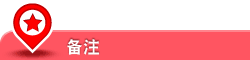
bizhub C658/C558/C458:
一次不要向原稿进纸盒装入超过300张(21-1/4 lb (80 g/m2))纸张,装入纸张时纸堆的顶部不得高于 标记。否则可能会造成原稿卡纸、损坏原稿、和/或造成ADF故障。
标记。否则可能会造成原稿卡纸、损坏原稿、和/或造成ADF故障。bizhub C368/C308:
一次不要向原稿进纸盒装入超过100张(21-1/4 lb (80 g/m2))纸张,装入纸张时纸堆的顶部不得高于 标记。否则可能会造成原稿卡纸、损坏原稿、和/或造成ADF故障。
标记。否则可能会造成原稿卡纸、损坏原稿、和/或造成ADF故障。
触摸[分离扫描],然后设置为[开]。
如有必要可设置选项。
按开始键。
原稿便会被扫描。
装入下一批原稿,然后按开始键。
如有必要,触摸[编辑设置]根据新原稿更改选项设置。
重复步骤4,直到所有的原稿被扫描。
扫描完所有原稿后,触摸[完成]并按开始键。
选择适合原稿内容的图像质量([原稿类型])
为原稿选择适当的图像质量等级并以图像质量的最佳等级扫描。
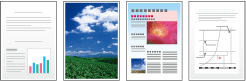
设置 | 说明 |
|---|---|
[文本] | 触摸此按钮以最佳的图像质量扫描主要包含文字的原稿。 此功能锐化了每个字符的边缘,使图像易于辨识。 |
[文本/照片打印] | 触摸此按钮,以最佳图像质量水平扫描主要包含文本和照片的原稿。 此功能使每个字符的边缘更加清晰,可得到较平滑的照片。 选择该选项扫描像宣传手册和目录等打印原稿。 |
[文本/照片 照片纸] | 触摸此按钮,以最佳图像质量水平扫描主要包含文本和照片的原稿。 此功能使每个字符的边缘更加清晰,可得到较平滑的照片。 选择该选项扫描包含在照片纸上所打印照片的原稿。 |
[照片 照片打印] | 触摸该按钮以最佳图像质量级别扫描仅包含照片的原稿。选择该选项扫描像宣传手册和目录等打印原稿。 |
[照片 照片纸] | 触摸该按钮以最佳图像质量级别扫描仅包含照片的原稿。选择该选项扫描在照片纸上打印的原稿。 |
[点矩阵原稿] | 触摸此按钮以最佳的图像质量扫描主要包含文字的原稿(例如,较细或暗淡的字符)。 此功能使用高像素浓度重现文字,可扫描出易于辨识的文字。 |
[复印原稿] | 触摸此按钮以最佳的图像质量扫描从复合机或打印机输出的浓度均衡的原稿。 |
[条形码 合同] | 选择此选项可以减小扫描原稿(如合同或黑白色的条形码)时的文件大小。 如果选择了[条形码 合同],[色彩]会同时更改为[黑色]。 当文件类型设置为TIFF、PDF或XPS时,此选项可用。 |
调整扫描原稿的浓度([浓度])
调节扫描原稿的浓度(明暗)。
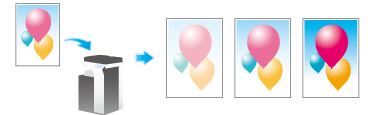
调整要扫描的原稿的背景浓度([背景去除])
可以调整彩色背景原稿(新闻纸、再生纸等)或可以扫描到背面文字或图像的较薄原稿的背景区域浓度。

设置 | 说明 |
|---|---|
[背景消除] | 触摸此按钮以最佳的图像质量扫描较薄的双面原稿或彩色背景原稿。
|
[背景消除等级] | 触摸该按钮以调整带有彩色背景原稿的背景颜色的浓度。选择[自动]可自动确定背景颜色的浓度,并以最佳背景浓度级别扫描原稿。 |
消除原稿页边距中的文字和阴影后扫描([边框消除])
将原稿的四边消除到指定宽度。可以指定每边要消除的宽度。
此功能在想要消除传真页眉和页脚的接收记录,或原稿中的打孔阴影时非常方便。

设置 | 说明 |
|---|---|
[开]/[关] | 选择[开],指定边框消除。 |
[边框] | 选择该选项将原稿的四边消除到相同的宽度。 在[消除量]中,为英制区域触摸[+]/[-],为公制区域触摸[+]/[-]或数字键盘以指定要消除区域的宽度。若要显示数字键盘,触摸数字的输入区域。 |
[顶部]/[下]/[左]/[右] | 选择该选项将原稿的四边消除到不同的宽度。 清除[边框]复选框,选择一个边([顶部]、[下]、[左]或[右]),触摸[+]/[-],在[消除量]中指定英制区域每个边要删除区域的宽度,触摸[+]/[-]或数字键盘,指定公制区域每个边要删除区域的宽度。若要显示数字键盘,触摸数字的输入区域。 如果不想消除某一个边,可以取消对[消除]的设置。 |
锐化文字等之间的边框([锐度])
锐化图形和表格中的文字等图像的边缘以增加易读性。
使图像的粗糙轮廓平滑或者使模糊的图像锐化。